NICIACION AL PSP
TEXTO 3
Gradiente

Esta vez aprenderas a ponerle a tu texto un gradiente.
1.- Volveras a abrir un paño con las mismas medidas que estamos utilizando o sea de 400 x 300 pix transparente.
Seguiras todos los pasos aprendidos.
En esta ocasion no importa el color que le pongamos a nuestro texto pues le pondremos un gradiente.
Te aconsejo que utilices un texto grueso para que te luzca tu trabajo. Yo utilizare el mismo que hemos estado usando desde el Texto 1.
2.- Ya que tengas tu texto con las hormiguitas, lo que debes hacer es activar tu herramienta "bote de pintura"
3.- Una vez activado, pasa al lado derecho de tu programa y en la paleta de colores eligiras "estilos" para esto picaras en la flechita negra y te aparece una pequeña ventana, donde apareceran varios cuadritos, estos son,
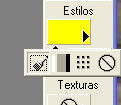
La brocha es color solido
Las tiras es gradiente
y el cuadro con unos puntitos es patron.
el circulo atravezado, quiere decir que ninguno de los otros esta activado.
En esta caso, usaremos "gradiente"
4.- Al activar "gradiente" aparecera una ventana como la que muestra la captura
En este caso eleji "otoño" y le doy los siguientes parametros.
5.- Pasamos a nuestro texto y vamos rellenando las letras con el gradiente elegido. Esto lo hacemos con bote de pintura.
6.- Una vez que tengamos todo nuestro texto, sin quitar las hormiguitas le damos un biselado interior y una sombra como lo tienes ya aprendido en el tuto 2
7.- Fusionamos y recortamos.
Lo guardamos como Gif o Png optimizado.
Dejo las capturas en zip, por si se borraran
Tutorial realizado por Ana Mendiola (Danzando)
Julio 2008
No des respuesta a este tutorial

